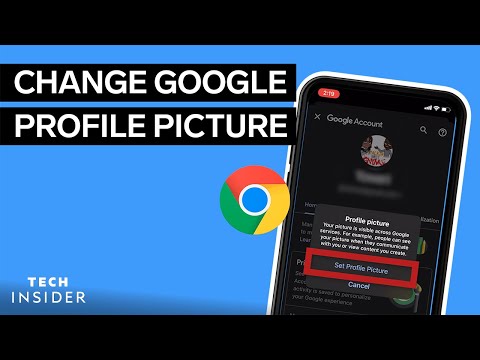Google Maps kan vara användbart för att navigera genom en ny plats eller plats. Du kan också använda den för att få vägbeskrivningar och möjliga transportalternativ. Om du planerar att promenera kan du använda den för att få vägbeskrivningar från gatan för gatan som hjälper dig att navigera till din destination. Du får också en uppfattning om hur långt och hur lång tid det tar att komma dit.
Steg
Metod 1 av 2: Få vägbeskrivning på Google Maps webbplats

Steg 1. Gå till Google Maps
Du kan använda vilken webbläsare som helst för att besöka denna webbplats.

Steg 2. Identifiera din destination
Använd sökrutan i det övre vänstra hörnet på sidan och skriv in din destinationsplats eller adress. En lista med möjliga resultat kommer att falla ner. Klicka på destinationen så tar kartan dig automatiskt till den plats du har angett.

Steg 3. Identifiera din startplats
Gå tillbaka till avsnittet i sidans övre vänstra hörn. Destinationen du har angett visas där. Klicka på "Vägbeskrivning" -knappen bredvid den. Ett nytt fält visas där du kan skriva in din startplats eller adress.
En lista med möjliga resultat kommer att falla ner. Klicka på din startplats och kartan expanderas automatiskt för att visa rutterna från denna startplats till din destination

Steg 4. Välj "promenader" som transportsätt
Eftersom du planerar att gå, klicka på ikonen för fotgängare i verktygsfältet ovanför avsnittet i sidans övre vänstra hörn. Rutterna på kartan ändras något för att passa din önskade transportmetod.

Steg 5. Visa rutterna
Du kan få flera alternativ på rutter du kan ta, var och en identifierad med sin egen varaktighet och distans. Den kortaste rutten blir färgad så att du enkelt kan hitta den.

Steg 6. Få promenadanvisningarna
Klicka på den du vill använda från de angivna rutterna. Klicka på länken Detaljer och det övre vänstra hörnet på sidan ändras och expanderas för att visa vägbeskrivningar från gatan för gatan från din startplats till din destination.
Varje steg kommer tydligt att indikera vilken riktning du måste ta, på vilken gata du ska vara och vilken sträcka du måste gå
Metod 2 av 2: Få vägbeskrivningar i mobilappen Google Maps

Steg 1. Starta Google Maps
Leta efter appen Google Maps på din mobila enhet och tryck på den.

Steg 2. Identifiera din destination
Använd sökrutan i det övre vänstra hörnet på sidan och skriv in din destinationsplats eller adress. En lista med möjliga resultat kommer att falla ner. Klicka på din destination, och kartan drar dig automatiskt till den plats du har angett.

Steg 3. Identifiera din startplats
Gå tillbaka till avsnittet i sidans övre vänstra hörn. Destinationen du har angett visas där. Tryck på den, så kommer ett nytt fält att visas där du kan skriva in din startplats eller adress.
Tryck på fältet och skriv in din startplats. En lista med möjliga resultat kommer att falla ner. Klicka på startplatsen så visas den bästa transportmetoden och rutten från din startplats till din destination, med det totala avståndet och tiden. För det mesta sker detta via bil eller järnväg, eftersom det här är de snabbare alternativen

Steg 4. Välj promenader som ditt transportmedel
Eftersom du planerar att gå, tryck på ikonen för fotgängare i verktygsfältet ovanför avsnittet i sidans övre vänstra hörn.

Steg 5. Visa rutterna
Du kan få flera alternativ på rutter du kan ta, var och en identifierad med sin egen varaktighet och distans.

Steg 6. Få promenadanvisningarna
Från de angivna rutterna trycker du på den du vill använda. Rutten kommer att visas i färg på kartan. Vägbeskrivningen från gatan för gatan från din startplats till din destination kommer att listas.